如何在 Windows 11 上更改 MTU 大小
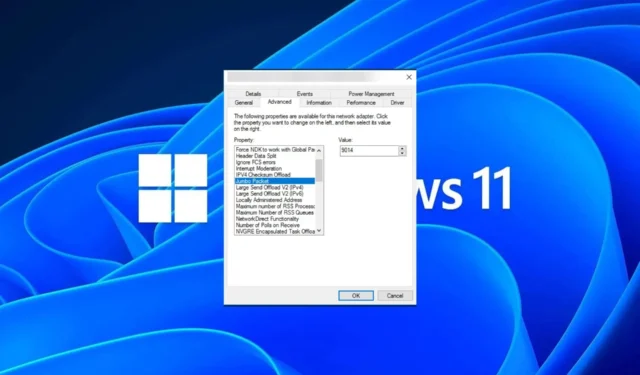
如果您在 Windows 11 上突然出現互聯網連接速度緩慢的情況,並且您已經嘗試了書中的所有技巧,那麼這可能與您的網絡無關,而是與您的最大傳輸單元 (MTU) 有關。
如果您的系統發送或接收 MTU 大小錯誤的數據,則可能會出現問題。在這篇文章中,我們將了解如何更改 Windows 11 上的 MTU 大小以獲得流暢、不間斷的互聯網連接。
Windows 11 中的默認 MTU 大小是多少?
Windows 11 中的默認 MTU 大小為 1500,這是允許的最大值。MTU 代表最大傳輸單元。這是可以在網絡上發送或接收的最大數據包大小。
每個支持網絡的設備都有它可以接受的最大 MTU 大小。如果超過這些限制,將會產生影響。
例如,如果您將 MTU 大小設置得太高,您可能會遇到諸如Xbox 360 MTU 錯誤之類的錯誤。在這種情況下,只有兩個選擇。您可以丟棄該數據包或將其分割成多個較小的數據包。
分段是最流行的選擇,因為路由器無法處理大於其最大傳輸單元的數據包。這將增加網絡開銷並降低性能。
連鎖反應會以多種方式顯現,例如電子郵件未完整到達、連接到某些網站出現問題或 Netflix 等流媒體服務出現緩衝。
雖然較大的 MTU 意味著每個數據包可以傳輸更多的數據,但缺點是數據包需要更多的時間來傳輸。
因此,您需要了解設備的需求,因為增加或減少 MTU 大小可能會提高或降低網絡性能。
如果通過網絡連接傳輸大量數據,降低 MTU 大小可能有助於提高傳輸速度,因為需要發送的數據包更少。
但是,如果您通過網絡連接傳輸少量數據,則增加 MTU 大小可能會幫助您在更短的時間內發送更多數據包。
現在您已經了解了影響 MTU 大小的因素,下面介紹瞭如何調整其中一些設置以獲得最佳互聯網性能。
如何在 Windows 11 上修改 MTU 設置
在執行以下步驟之前,請注意以下事項:
- 檢查計算機的最大 MTU 大小並確保不超過這些限制。以管理員身份打開命令行,輸入以下命令查找當前MTU:
netsh interface ipv4 show subinterfaces - 確保您的計算機安裝了所有最新的 Windows 更新,因為舊版本可能不支持更大的 MTU 值。
- 確保您的計算機已通過以太網電纜或無線連接連接到互聯網,並且網絡適配器驅動程序已更新。
更改 MTU 可能會導致應用程序和服務出現問題。如果某些應用程序配置為使用其他 MTU 設置,則它們可能無法與網絡上的其他設備通信。
以下是調整 MTU 設置的方法:
1. 使用控制面板
- 按鍵Windows ,在搜索欄中輸入“控制面板” ,然後單擊“打開”。
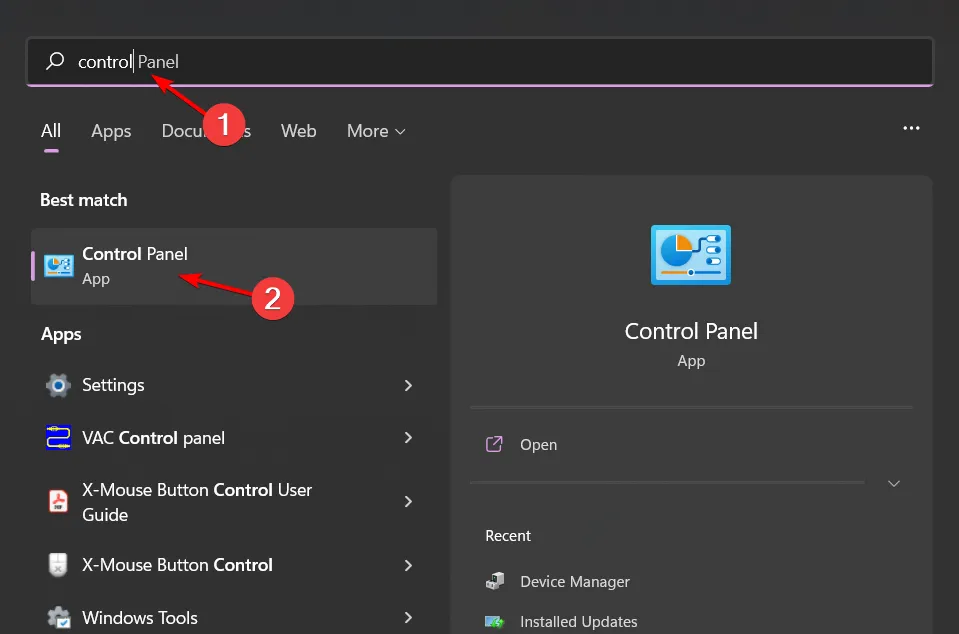
- 導航至“網絡”和“Internet”。
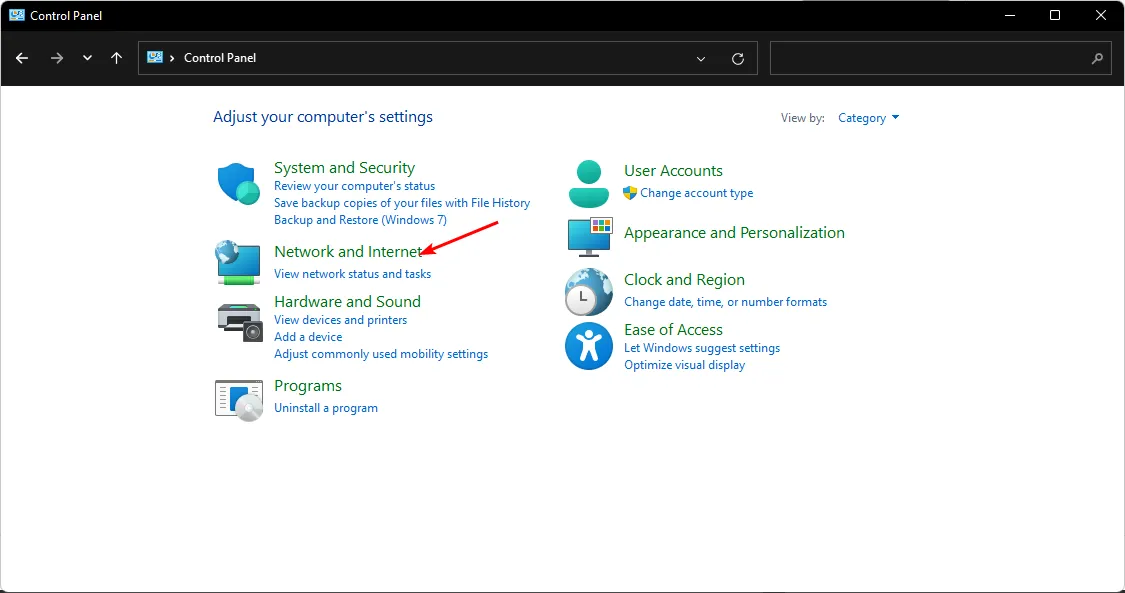
- 單擊網絡和共享中心。
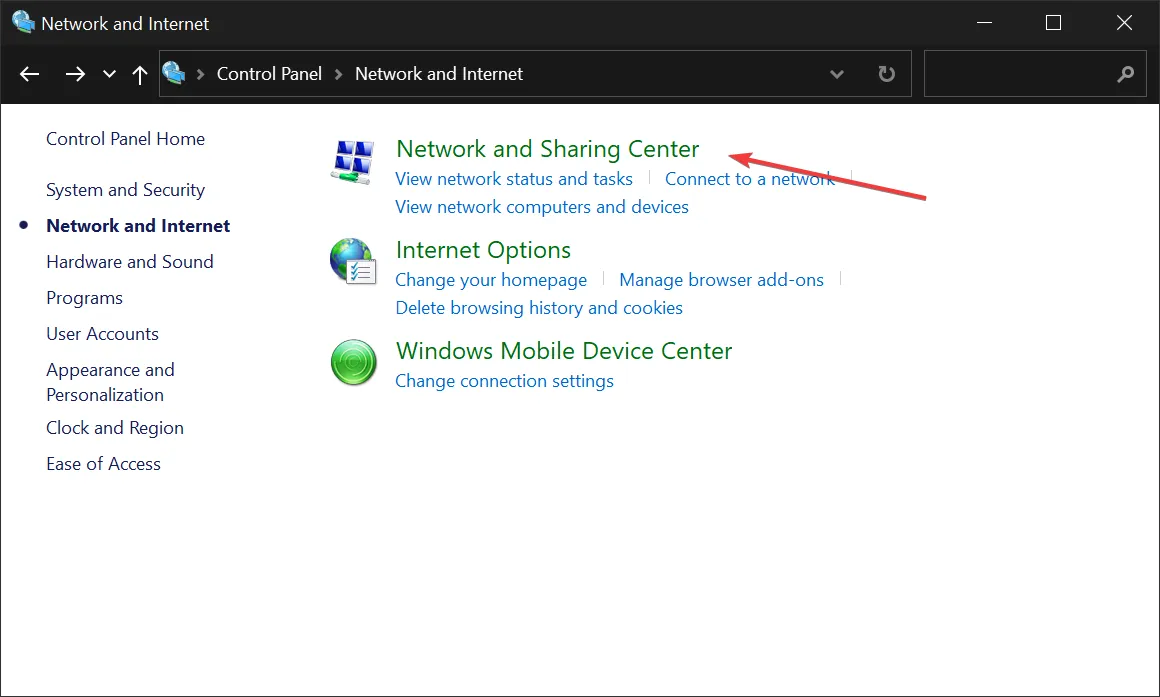
- 接下來,單擊您的 Wi-Fi 適配器並選擇“屬性”。
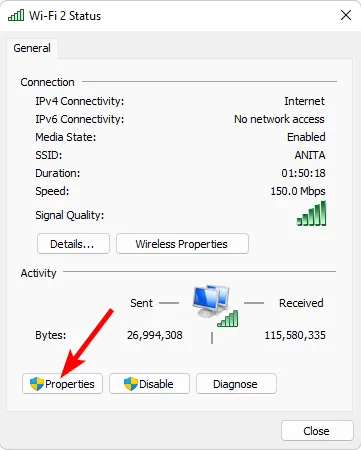
- 點擊配置按鈕。
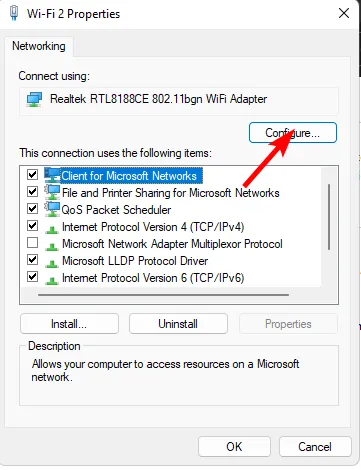
- 導航到Advanced選項卡,在Property下找到Jumbo Packet ,然後在 Value選項下,從下拉菜單中選擇一個選項,然後點擊OK。
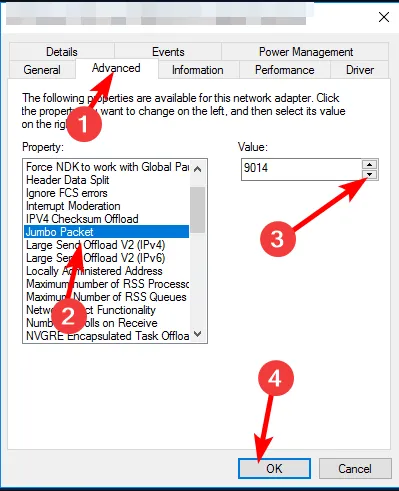
2. 使用命令提示符
- 按鍵Windows ,在搜索欄中輸入 cmd,然後單擊“打開”。
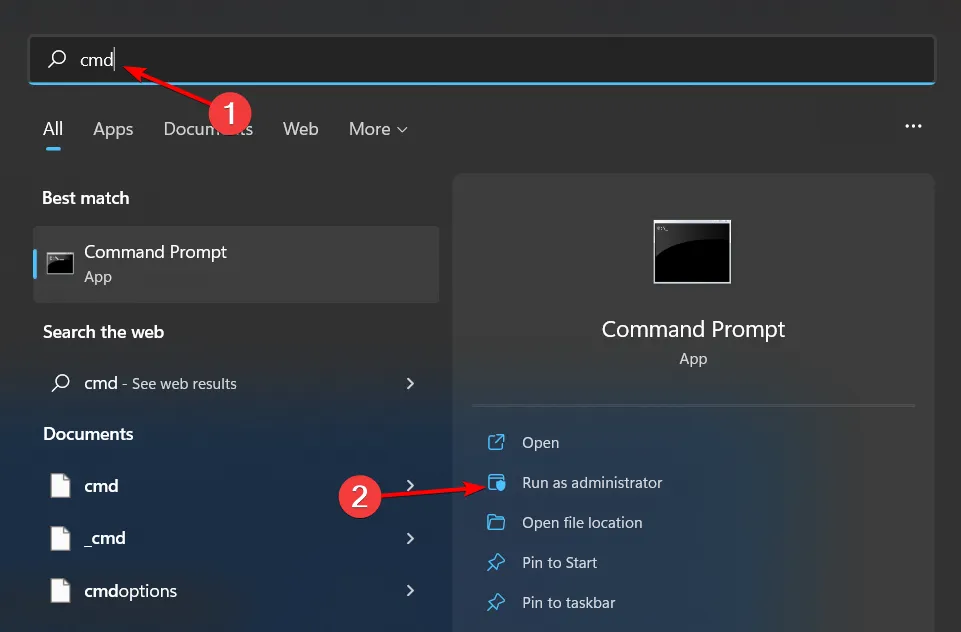
- 鍵入以下命令並點擊Enter:
netsh interface ipv4 show subinterfaces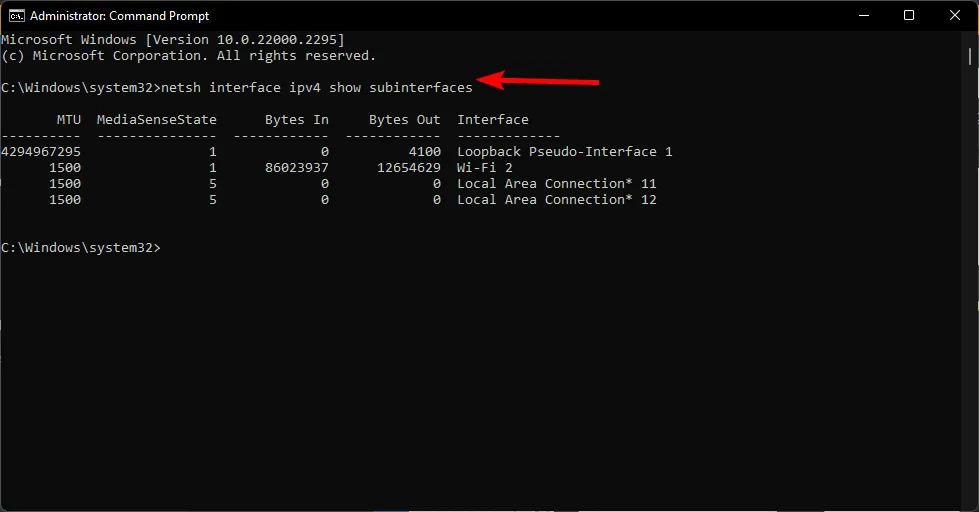
- 記下您要更改的界面,然後輸入下一個命令。請記住將子接口名稱替換為您記下的名稱,並將9000 替換為可接受限制內的新 MTU 值:
netsh interface ipv4 set subinterface <subinterface name> mtu=9000 store=persistent
如何驗證更改並確保最佳性能
更改 Windows PC 上的 MTU 設置後,我們建議運行一些測試以確保一切按預期運行:
- 通過執行速度測試來檢查您的 Internet 連接是否正常。您可以嘗試從網絡下載一些文件或玩在線遊戲。
- 在您的計算機上運行一些硬件診斷測試。這將幫助您識別更改 MTU 大小後可能出現的硬件或軟件問題。
- 檢查您的防火牆或防病毒軟件是否阻止任何連接。
一個關鍵的說明是運行 ping 命令。如果您的遊戲性能有所提高,文件共享速度更快,並且站點加載速度稍快一些,則可以斷定 MTU 設置的更改已成功。
但是,如果結果反之亦然,並且您遇到網速緩慢的情況,則該過程可能不成功。
但在恢復這些更改之前,請嘗試重置 tcp/ip 堆棧。數據包的路由可能配置不正確,或者您只是面臨網絡擁塞問題,從而乾擾您的互聯網連接。
希望這些步驟使您能夠編輯網絡設置以獲得最佳 MTU 值優化。
您之前是否調整過 MTU 設置?你增加還是減少了它們?結果如何?在下面的評論部分與我們分享您的經驗。



發佈留言